Comment restaurer une version précédente d'un fichier OneDrive
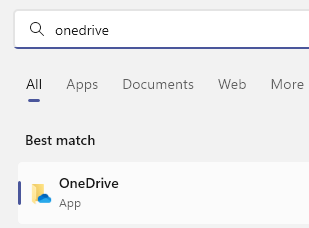
- 1412
- 113
- Rayan Lefebvre
OneDrive est un service de stockage basé sur le cloud proposé par Microsoft qui offre aux utilisateurs la possibilité de stocker et d'accéder à des fichiers de n'importe où, sur n'importe quel appareil via le site Web OneDrive ou les applications mobiles. Bien qu'il vous permette de sauvegarder vos fichiers de bureau dans son espace cloud, les fichiers stockés dans OneDrive sont automatiquement sauvegardés et maintenus en sécurité.Lorsque vous enregistrez un fichier sur votre ordinateur, il est automatiquement stocké en ligne également afin que vous puissiez y accéder du travail, de l'école ou partout où vous vous connectez à OneDrive.
Cependant, si à tout moment, vous souhaitez simplement comparer le fichier avec l'original, il est possible que certains fichiers ou documents puissent être supprimés accidentellement ou que les documents puissent être endommagés, corrompus ou manquants. Dans ce scénario, vous pouvez restaurer une version précédente du fichier OneDrive original et pour cela, vous auriez besoin de l'application OneDrive pour Desktop et non la version Web pour récupérer la version précédente du fichier d'origine. Une fois restauré, vous pouvez commencer à travailler sur eux comme d'habitude.
Bien que vous puissiez restaurer tous les fichiers de l'explorateur de fichiers, vous pouvez également restaurer des fichiers à partir de OneDrive. De plus, vous pouvez également utiliser Word en ligne pour récupérer les versions précédentes des fichiers OneDrive. Il existe différentes façons de restaurer la version précédente d'un fichier OneDrive et nous vous en montrerons certains dans cet article. Voyons comment…
Table des matières
- Comment restaurer les versions de fichiers précédents avec OneDrive
- Comment restaurer les versions précédentes des fichiers dans OneDrive en ligne
- Comment restaurer les fichiers OneDrive supprimés de System Recycle Bin
Comment restaurer les versions de fichiers précédents avec OneDrive
Avant de pouvoir restaurer les versions précédentes des fichiers dans OneDrive, assurez-vous que vous êtes connecté à OneDrive en utilisant les informations d'identification du compte personnel de votre Microsoft, de votre compte de travail ou du compte scolaire. Suivez le processus ci-dessous pour restaurer une version antérieure du fichier dans OneDrive:
Étape 1: Aller à Commencer et taper Onedrive Dans la barre de recherche Windows.
Dans le meilleur champ de match, sélectionnez le résultat pour ouvrir l'application OneDrive.
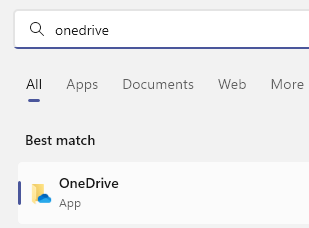
Étape 2: Dans OneDrive - dossier personnel qui s'ouvre dans la fenêtre Explorateur de fichiers, accédez au côté droit, sélectionnez le fichier pour lequel vous souhaitez restaurer la version précédente, clic-droit dessus et sélectionner Onedrive dans le menu avec le bouton droit, puis sélectionnez Historique des versions.
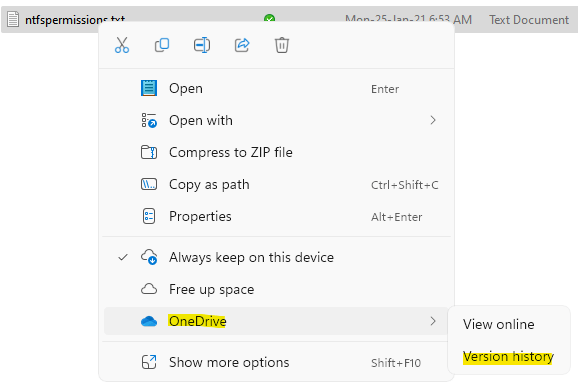
Étape 3: Dans la fenêtre de l'historique des versions, accédez à la version du document que vous souhaitez restaurer, cliquez sur les trois points verticaux à côté et sélectionnez Restaurer.
Votre fichier OneDrive sera désormais restauré à sa version antérieure.
Comment restaurer les versions précédentes des fichiers dans OneDrive en ligne
Mais, si vous utilisez la version Web OneDrive (en ligne) et que vous souhaitez restaurer une version antérieure du fichier, vous pouvez faire si facilement. Cependant, vous devez vous connecter à la version Web OneDrive, en utilisant l'ID utilisateur Microsoft et le mot de passe pour le compte personnel, le compte de travail ou le compte scolaire. Maintenant, suivez les instructions ci-dessous pour restaurer la version précédente du fichier que vous souhaitez dans OneDrive:
Étape 1: Cliquez sur le lien ci-dessous pour ouvrir les sites Web OneDrive;
Web OneDrive
Étape 2: Dans le site Web OneDrive, connectez-vous avec vos informations d'identification Microsoft.
Étape 3: Suivant, sur le côté droit de l'interface, sélectionnez le fichier pour lequel vous souhaitez restaurer la version précédente.
Cliquer sur Historique des versions au sommet.
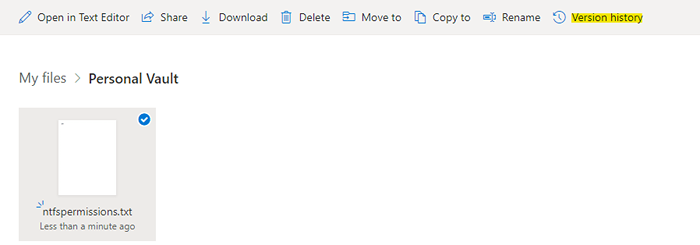
Étape 4: Il ouvrira la fenêtre Historique de la version dans un nouvel onglet.
Ici, sélectionnez la version que vous souhaitez restaurer à gauche.
Vous pouvez sélectionner Enregistrer une copie sur OneDrive dans la barre supérieure.
Comment restaurer les fichiers OneDrive supprimés de System Recycle Bin
Si les fichiers de votre système ne sont pas sauvegardés dans OneDrive et que vous supprimez les fichiers et les dossiers, vous pouvez récupérer les fichiers et les dossiers à partir du bac de recyclage de votre PC Windows. Donc, si vous ne pouvez pas localiser le fichier ou le dossier supprimé, la première chose que vous devez faire est de vérifier le bac de recyclage et une fois que vous les localisez, suivez le processus ci-dessous pour les restaurer:
Étape 1: Sélectionnez le fichier ou le dossier que vous souhaitez restaurer, cliquez avec le bouton droit et sélectionnez Restaurer.
Le fichier ou le dossier que vous venez de restaurer sera de retour à son emplacement d'origine.
Une fois terminé, vous avez maintenant restauré avec succès la version précédente du fichier dans le Onedrive la toile.
*Note - Cependant, cette fonctionnalité n'est accessible qu'avec une connexion Internet active.
- « Comment activer les fournisseurs de polices dans Windows 11 et 10
- Comment résoudre facilement le problème d'utilisation du processeur de Firefox High Fire »

